Düzeltme: İstediğiniz sayfa bulunamadığı için üzgünüz
Sadece bir göz atarsanız, herhangi bir yazılımın daha az fiziksel kopyası vardır. Windows 10 için dağıtım, kendin yap önyüklenebilir önyükleme sürücüsü oluşturma özelliğiyle yalnızca dijitaldir. Lisansı satın aldıktan sonra indirme bağlantısını takip edebilmeli ve dijital kopyanızı alabilmelisiniz. Ne yazık ki, bu süper-basit yaklaşım bile bazı kullanıcılar için bir şekilde kırıldı. Yani, bağlantıya tıkladığınızda, kullanıcılarla tanıştığımızdan dolayı Üzgünüz, istediğiniz sayfa hata bulunamadı .
Windows 10 kopyanızı derhal almak için birkaç geçici çözüm sağladık. Bunları aşağıda kontrol ettiğinizden emin olun.
Sayfa bulunamadığı için Windows 10 yüklemesini indiremiyor musunuz? Bu çözümleri kullanın
- Web sitesinin sınırlı olmadığından emin olun
- Windows Yükseltme Asistanını kullanın
- Doğrudan yükseltmek için Medya Oluşturma Aracını kullanın
- Medya Oluşturma Aracı ile önyüklenebilir bir medya sürücüsü oluşturun
1: Web sitesinin sınırlı olmadığından emin olun
Windows 10'u web mağazasından satın almaya çalıştıysanız ve hata oluştuysa, yapabileceğiniz bazı şeyler vardır. Öncelikle, satın alımlara izin veren bir bölgede olduğunuzdan emin olun. Ortadan kaldırmamız gereken ikinci endişe, web sitesindeki olası bir kısıtlamadır. Sisteminizin öncelikle indirmeyi engellemediğinden emin olun.
Ayrıca, çevrimiçi korumayı geçici olarak devre dışı bırakmanızı öneririz. Özellikle güvenlik aracı kendi güvenlik duvarına sahipse. Tarayıcı uzantılarını da devre dışı bırakın. Onları daha sonra etkinleştirebilirsiniz. Bundan sonra, tekrar bağlantıya erişmeyi deneyin. Sorun devam ederse, endişelenmeyin. Windows 10 kurulumunda ellerinizi almanın alternatif yolları var.
2: Windows Yükseltme Asistanını kullanın
Alternatiflere geçelim. İlk Microsoft'un aracı tamamen otomatiktir ve hatta Windows 10'u doğrudan masaüstünüzden yüklemenizi sağlar. Bu basit bir prosedürdür ve sisteminizin (Windows 7 veya 8) Windows 10'a yükseltmeye uygun olup olmadığını belirlemek için uyumluluk kontrolü sağlar. İşlemin tamamı sezgiseldir ancak uzun olabilir.
Yükseltme Asistanı ile Windows 10'u yüklemek için aşağıdaki adımları izleyin:
- Yükseltme Asistanını buradan alın. “ Şimdi güncelle ” düğmesine tıklayın.
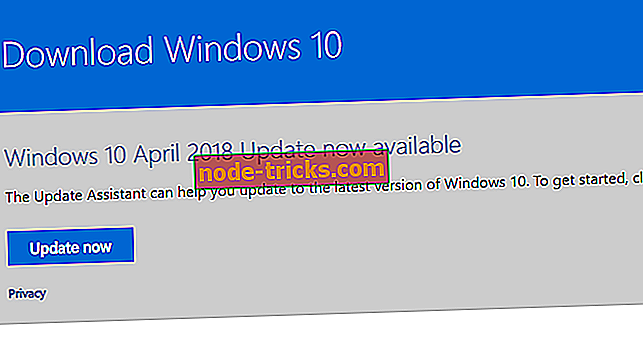
- Aracı yönetici olarak çalıştırın ve adımları yakından takip edin.
3: Doğrudan yükseltmek için Medya Oluşturma Aracını kullanın
Microsoft'un Windows 10'un dijital dağıtımı için temel aracı Medya Oluşturma Aracı. Bu araç, doğrudan kullanıcı arayüzünden Windows 10'a yükseltmenize veya harici bir önyüklenebilir sürücü oluşturmanıza ve Windows 10'u standart bir şekilde kurmanıza olanak sağlar.
Her iki durumda da, yükleme dosyalarını almak için en iyi ve en kolay yol (tek yol olabilir). Ürün kaydı daha sonra gelir, bu yüzden endişelenmenize gerek yoktur. Lisansınız varsa, her şey düzgün ve hızlıdır.
Media Creation Tool ile Windows 10'a yükseltmenin ilk yolu doğrudan kurulumdur. İndirilen kurulum dosyaları sistem bölümünde saklanır ve yükseltme hemen başlar. Dosyaları önceki (mevcut) sistem kurulumundan bile saklayabilirsiniz.
Windows 10'u yalnızca Medya Oluşturma Aracı ile kurmak için aşağıdaki adımları izleyin:
- Tüm temel verilerinizi sistem dışı bölüme veya harici bir sürücüye yedekleyin.
- Media Creation Tool'u buradan indirin.
- Aracı çalıştırın ve Şartları kabul edin.
- “ Bu PC'yi Yükselt ” seçeneğini değiştirin ve İleri'ye tıklayın.
- Araç ilk önce kurulum dosyalarını indirir (biraz zaman alabilir) ve kurulum daha sonra başlamalıdır.
4: Media Creation Tool ile önyüklenebilir bir medya sürücüsü oluşturun
Son olarak, Windows 10'u kurmanın en güvenli ve en iyi yolu önyüklenebilir bir medya sürücüsüdür. Özellikle HDD'nizi tamamen biçimlendirmeyi içeren temiz bir kurulum.
Son birkaç yılda burada ele aldığımız birçok sorun vardı, çünkü kullanıcılar temiz bir kurulumda yükseltme yapmayı seçtiler. Kağıt üzerinde her ikisi de sağlam durur. Ancak pratikte sorunlar ortaya çıkar. Özellikle üçüncü parti programlarla, sürücü ve büyük güncellemeler sonrasında.
Bu nedenle, yükleme medyası oluşturmanızı ve Windows 10'u temiz bir şekilde yüklemenizi öneririz. Lisans, satın aldığınız Microsoft Hesabınıza doğrudan bağlanır. Bu nedenle, kurulum tamamlandıktan sonra yalnızca basit bir oturum açma Windows 10'u etkinleştirir.
Önyüklenebilir bir USB sürücü oluşturmak ve Windows 10'u onunla kurmak için aşağıdaki adımları izleyin:
- En az 6 GB boş depolama alanı olan bir USB flash sürücüyü takın. Aşağıdaki prosedürün sürücünüzü biçimlendireceğini unutmayın, bu nedenle verilerinizi yedekleyin.
- Media Creation Tool'u buradan indirin.
- Aracı çalıştırın ve Şartları kabul edin.
- “ Başka bir PC için kurulum ortamı oluştur (USB flash sürücü, DVD veya ISO dosyası) ” seçeneğini değiştirin ve İleri'ye tıklayın.
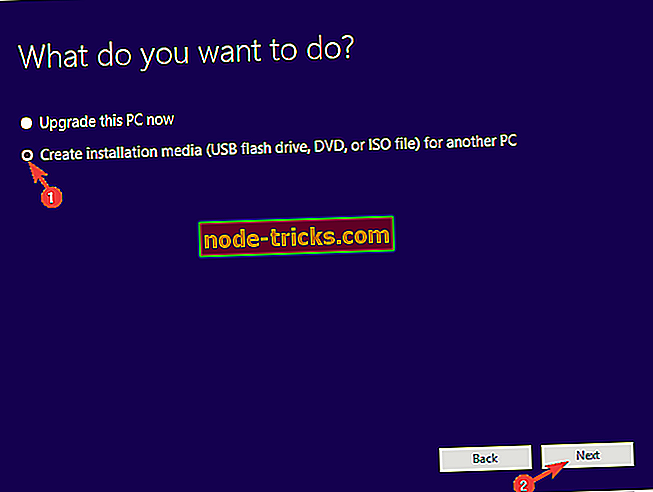
- Dil ve Mimariyi seçin ve ardından İleri'ye tıklayın.
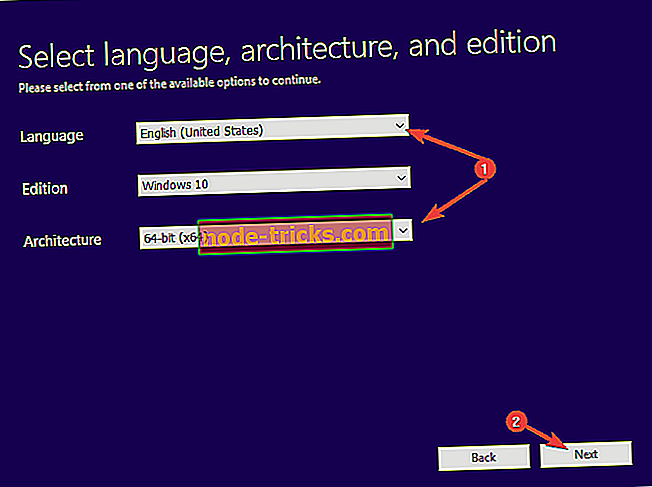
- USB flash sürücü seçeneğini seçin.
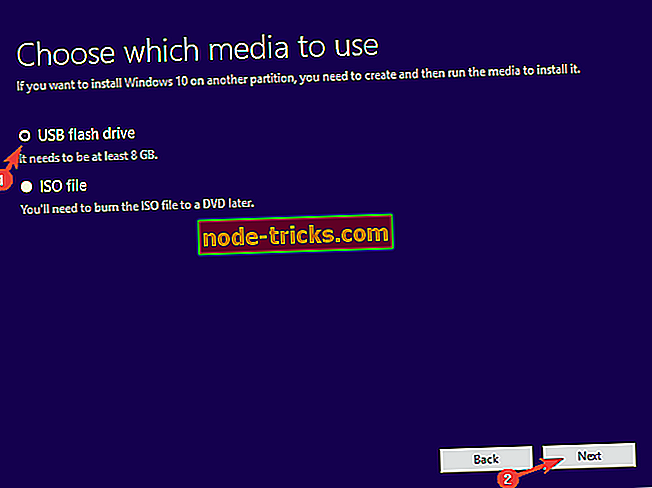
- Sürücü oluşturulana kadar bekleyin, güvenle önyükleyip Windows 10'u yükleyebilirsiniz.
Bu bir şal. Hala Windows 10'u yüklemekle ilgili sorun yaşıyorsanız, çözüm için web sitemizi kontrol ettiğinizden emin olun veya sonunda Microsoft Destek ile iletişim kurun. Her iki durumda da, bunun aşağıdaki yorumlar bölümünde yararlı bir okuma olup olmadığını bize bildirin. Çabalarınız için teşekkür ederiz.

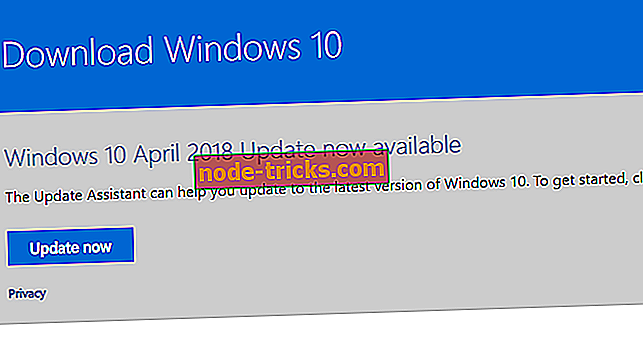
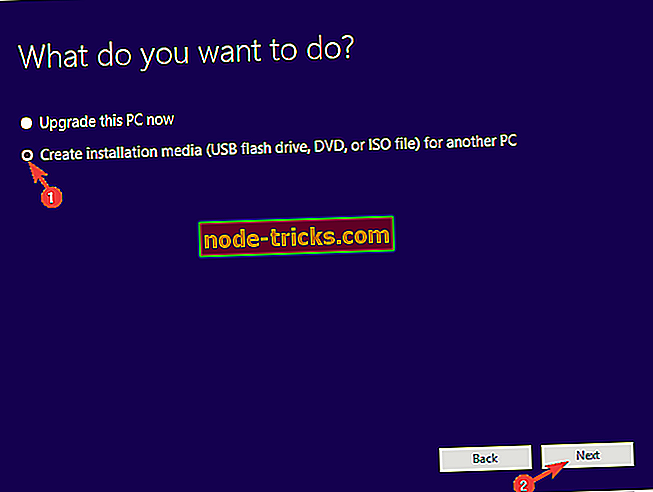
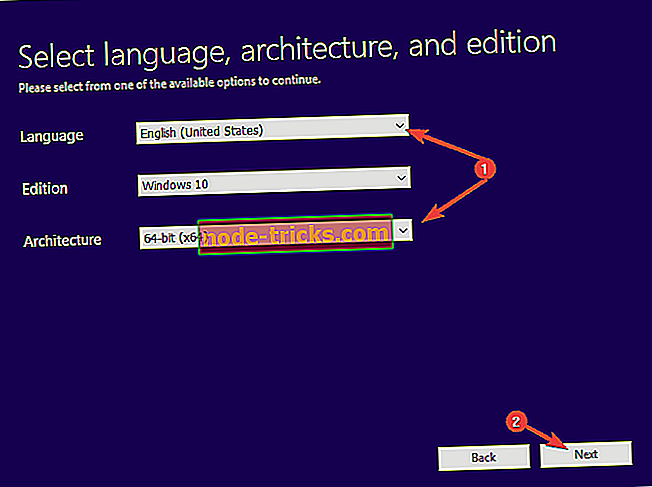
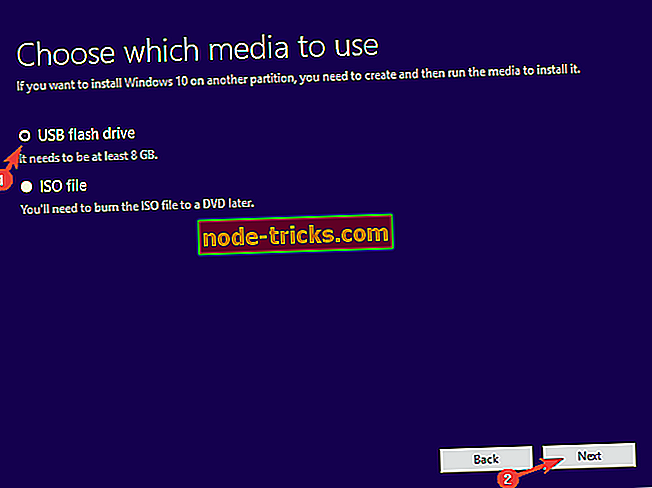

![Depolama kontrol blokları imha edildi (Hata 7) [ÇÖZÜNDÜ]](https://node-tricks.com/img/fix/794/storage-control-blocks-were-destroyed-3.png)



![Windows 10 Oluşturucu Güncellemesi, Pencereli G-Sync'i [FIX] kırdı](https://node-tricks.com/img/fix/595/windows-10-creators-update-breaks-windowed-g-sync.jpg)

